YouTubeで動画やスライドショーなどを見ていると、お気に入りの動画などを繰り返し見たくなることはありませんか?しかし、何回も巻き戻したり操作をするのは手間がかかりますよね。
そんな時に便利な機能がループ再生やリピート再生の設定です。一度設定すると同じ動画を何度も自動的に見ることが出来るので、設定方法を知っていると非常に便利になります。
この記事では様々なデバイスでのループ再生に関する仕方を紹介していきます。
Part 1. PCで動画をループ再生する仕方
動画繰り返し再生するには、基本的に手動で再生し直す必要があります。長尺な動画であっても短い動画であっても、PCで毎回操作しなければならないと手間がかかってしまいます。
しかし、PC用のソフトなどを利用すれば簡単にループ再生をすることが出来ます。
動画編集の高機能ソフト「Filme」
PCで動画をループ再生したい方に、専用ソフト「iMyFone Filme(フィルミ)」をおすすめします。多彩な機能は次の通りです。
素材のコピー・ペーストや素材同士のループが出来るので、初心者でも直感的な操作でループ動画にすることが出来ます。
Filmeの多彩な機能:
Filmeにはタイムライン上での編集機能があるので、ループ再生動画を作るのは非常に簡単です。
Step 1.再生したい動画を編集ソフトにインポート
まずはこのソフトに繰り返し再生したい動画を取り込みます。「メディアライブラリ」パネルをクリックしてインポートすればいいです。

Step 2.編集のタイムラインにループ動画を配置
回数によって、リピート再生したい動画をタイムラインにドラッグ&ドロップして配置します。
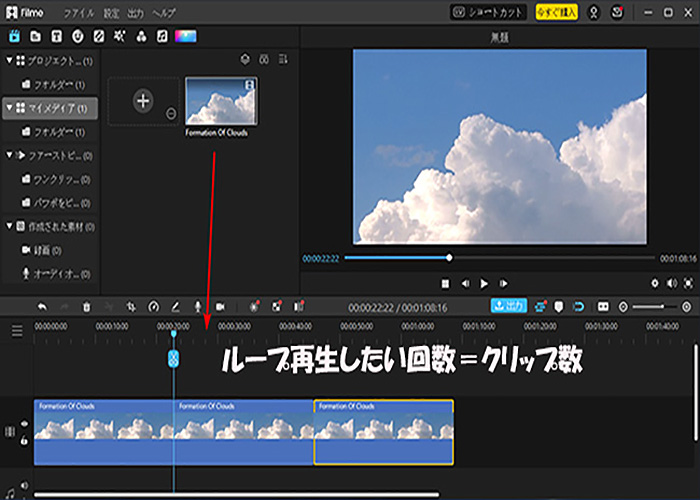
Step 3.プレビューと保存
配置が完了したらプレビュー画面でループ動画を確認します。問題がなければ、右上隅にある「出力」をクリックして、保存先や設定を変更したらもう一度「出力」を押すとPC内に保存します。
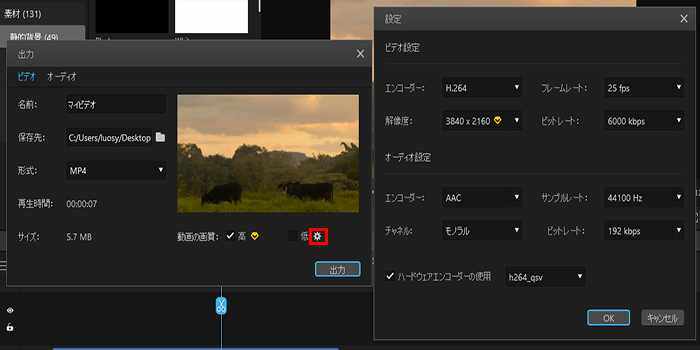
Part 2. YouTubeで動画をループ再生する仕方
YouTubeでは以前はループ再生機能がありませんでしたが、最近はアップデートによって設定でのループ再生や再生リストの作成、ブラウザの拡張機能など様々な方法でループ再生させることが出来るようになりました。
設定から選択
一番の方法は再生設定で簡単にループを設定します。
Step 1.YouTubeのブラウザでリピート再生したい動画を表示し、右クリックするとメニューが開きます。
Step 2.ここにある項目の「ループ再生」を選択しておくと、同じ動画をループ再生可能です。
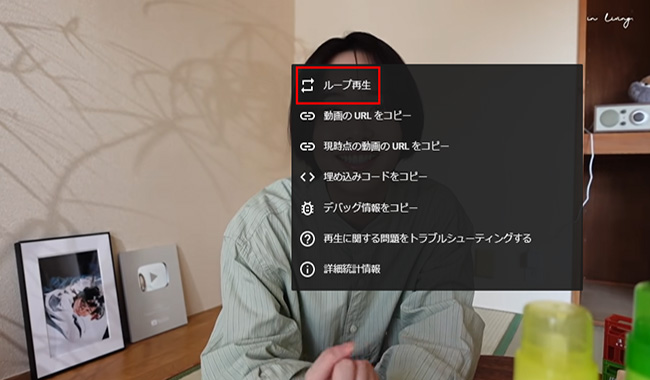
再生リストを活用
YouTubeにはアカウントごとに再生リストを作る機能があります。スマホ、PCの両方で作れる上に、非公開設定をすることも出来るので、自分専用のループ再生リストの作成が可能です。一つの動画ではなく複数の動画をリピート再生したい場合は、この方法がおすすめです。
Step 1.繰り返して再生したい動画を「保存」で再生リストに追加します。「後で見る」または新規再生リストに保存しても構いません。
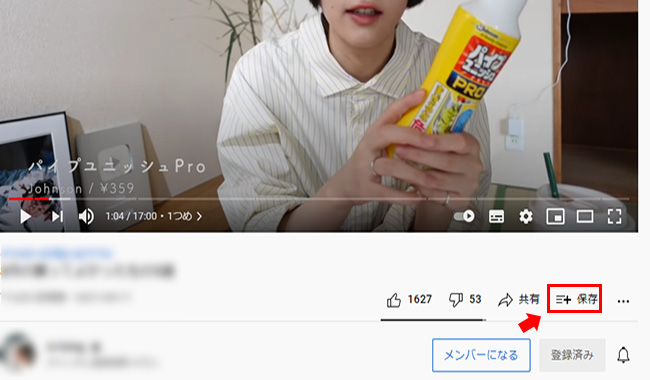
Step 2.「ライブラリ」に移動して、再生リストを開きます。再生リストにつけた名前の下にある「リピート再生」アイコンを選択すると、再生リストに追加された動画がループ再生するようになります。
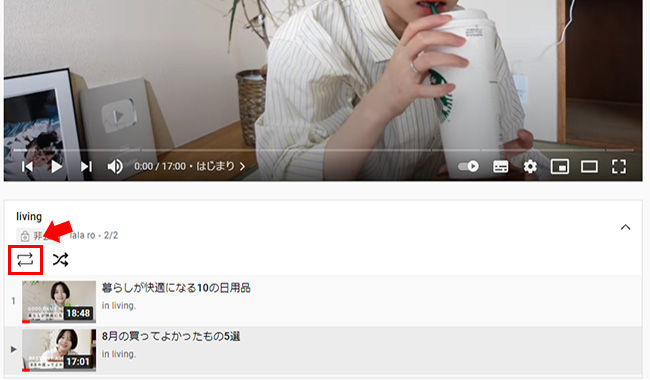
Part 3. iPhoneで動画をループ再生する仕方
iPhoneで動画をループさせる方法は「カメラ」機能で撮影した動画を対象に紹介しています。
Step 1.写真フォルダに格納されているリピート再生したい動画を選択し、iPhoneの左下にある上向きの↑アイコン>「複製」をタップすると、同じ動画がコピーされてフォルダに並びます。
Step 2.同じ動画を並べたら、再び選択し、↑アイコン>「スライドショー」を選択します。最初に選択した動画が順番に再生されます。
Step 3.右下の「オプション」をタップして、「リピート」をオンとすると終わりです。
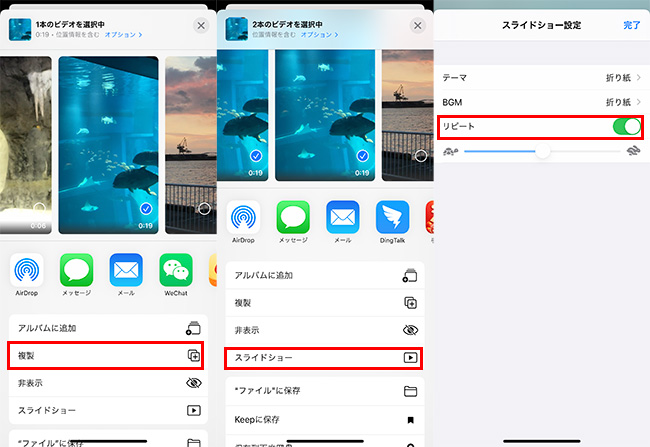
Part 4. iPadで動画をループ再生する仕方
iPadで動画をループ再生する場合は便利なアプリがあるのでこちらを経由するのがおすすめです。(これはiPhoneでも使用可能)
Step 1.AppStoreからアプリ「VLC for Mobile」をインストールして起動します。
Step 2.iPadをパソコンに接続して、iTunesを開きます。そして、左側に「ファイル共有」を選択し、Appの一覧からVLCを選んで、ループ再生したい動画をVLCの書類という項目に追加します。
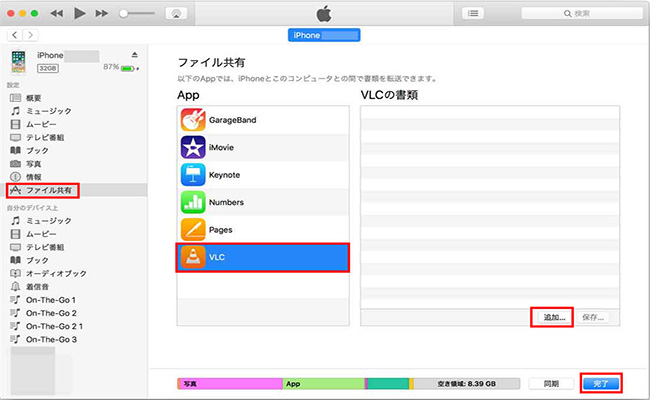
Step 3.アップロードが終わったら「完了」をクリックします。
Step 4.iPad側でVLCを開いて、先ほどの動画を再生します。画面の右下にある「・・・」からループアイコンを選択すると、アップロードして同期した動画を選びながらループ再生出来ます。
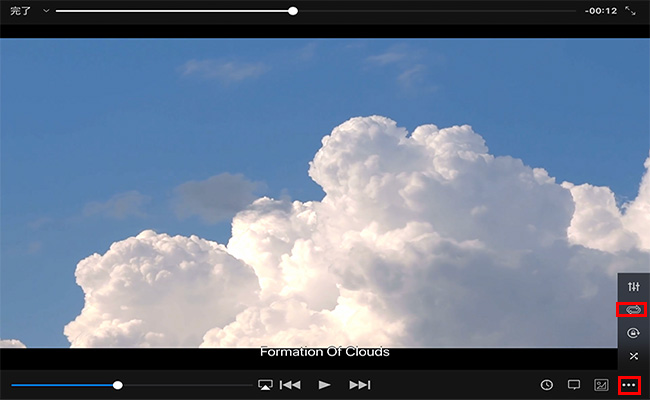
最後に
撮影した動画やYouTube動画をループ再生する方法は色々とありますが、オフラインなどでループ再生をすることを考えると、ソフトでデータを制作するのが一番確実ですし、一度作ってしまえば場所を選ばすにBGMにすることもできますよね。
「iMyFone Filme(フィルミ)」のような編集ソフトを使用すれば、ループ再生専用のファイルとして制作できるので、非常に便利になります。BGMやループ再生をしてみたい方はぜひ専用ソフトを利用してみてください。
